| Oracle® Database Applianceスタート・ガイド リリース12.1.2.4.0 for Linux x86-64 E67387-01 |
|
 前 |
 次 |
この章では、Oracle Database Applianceソフトウェアをデプロイする前に実行する必要のある、次のタスクについて説明します。
Oracle Database Applianceバージョン1ではすべてのインターコネクトおよびストレージ接続が出荷時に構成済であるため、このタスクは必要ありません。
Oracle Database Applianceバージョン1では外部ストレージ・シェルフを使用しないため、このタスクは必要ありません。
このタスクは、Oracle Database Applianceに対して直接アクセスし、モニター、キーボード、マウスをローカル接続して使用する場合にのみ必要です。
この項のこの手順は、新しく設置されたOracle Database Applianceに実行しますが、電源を落とす必要があるとき、またはストレージ拡張シェルフのような新しいハードウェアを追加する必要があるときにも実行します。
Oracle Integrated Lights Out Managerの構成
この手順は必須ではなく、デプロイメントの後に実行することもできますが、Oracle Integrated Lights Out Manager(ILOM)によってOracle Database Applianceを再起動しトラブルシュートする方法もあります。
デプロイメント中にネットワーク情報を構成するには、一時的にネットワーク構成フレームワークが必要であり、構成方法についてはこの項で説明します。
Oracle Appliance Managerソフトウェアのバージョンの確認
デプロイまたは再デプロイする場合、Oracle Database Applianceソフトウェアの現行バージョンを常に使用することをお薦めします。
|
注意: 電子機器は、静電気による損傷を受けやすくなっています。接地された静電気防止リスト・ストラップ、フット・ストラップまたは同等の安全機器を使用して、システムの設置時または点検時の静電気損傷(ESD)を防ぎます。 |
|
関連項目:
|
図3-1と図3-2を使用して、単一ストレージ・シェルフのOracle Database Applianceに、提供されるケーブルを差し込む手順を説明します。色を区別できる場合は、ケーブルの色(緑色のケーブルと黄色のケーブルの場合)または各ケーブルの端にあるラベルと、次の図に示されている色付き線を一致させます。また、ケーブルの色と、ソケット識別ラベルの背景色を一致させることもできます。色分けを使用できない場合は、表3-1で説明されている注釈番号を使用して単一ストレージ・シェルフのOracle Database Applianceの配線を完了します。終端が同じケーブルはすべて交換可能であるため、色分けを無視しても問題ありません。
図3-1 Oracle Database Appliance X5-2の単一ストレージ・シェルフのインターコネクトとケーブル
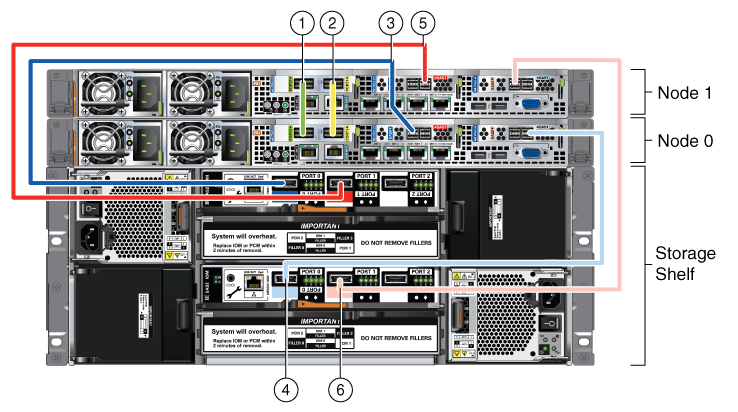
図3-2 Oracle Database Appliance X4-2およびX3-2の単一ストレージ・シェルフのインターコネクトとケーブル
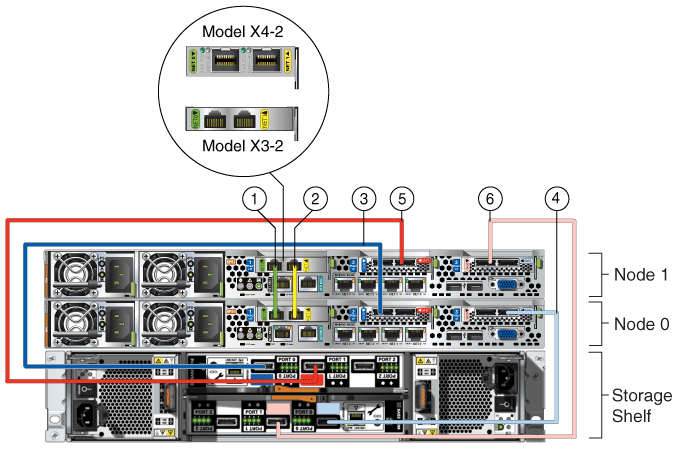
図3-1と図3-2および表3-1に示すケーブルは、Oracle Database Applianceに同梱されています。緑色と黄色のCat-6ケーブル以外のケーブルはすべて黒ですが、各端に色付きラベルが付いており、説明におけるケーブルの色の参照および背面パネルのラベルの色と一致します。
|
注意: 各ノードの背面パネルには、3つのPCIeジェネレーション3ターミナル・スロットがあり、各スロットには2つのソケットがあります。PCIeスロットには"X PCIe3"というラベルが付いています。"X"はPCIeスロット番号です。表3-1では、これらのスロットをPCIeスロット1、PCIeスロット2およびPCIeスロット3で示し、これらは左から右にラベルの番号と一致しています。ストレージ・シェルフの背面パネルには、2つのIOモジュールが上下に配置されています。各IOモジュールには、3つのポートがあり、0、1および2と番号が付いています。表3-1では、これらのポートを上部ポートまたは下部ポートと識別し、それぞれ上部IOモジュールのポートと下部IOモジュールのポートに対応します。 |
表3-1 単一ストレージ・シェルフのOracle Database Applianceの配線用注釈の説明
| 図3-1と図3-2の注釈番号 | 説明 |
|---|---|
|
1 |
緑色のInfiniBandケーブル(Oracle Database Appliance X5-2)
緑色のCat 6ケーブル(Oracle Database Appliance X3-2)または緑色のラベル付きのtwinaxケーブル(Oracle Database Appliance X4-2):
|
|
2 |
黄色のInfiniBandケーブル(Oracle Database Appliance X5-2)
黄色のCat 6ケーブル(Oracle Database Appliance X3-2)または黄色のラベル付きのtwinaxケーブル(Oracle Database Appliance X4-2):
|
|
3 |
ダークブルーのSASケーブル:
|
|
4 |
ライトブルーのSASケーブル:
|
|
5 |
ダークレッドのSASケーブル:
|
|
6 |
ライトレッドのSASケーブル:
|
|
注意: システム配線時、「SERVICE ONLY」とラベル付けされたI/Oモジュールのイーサネット・ポートに、ケーブルを接続しないでください。これらのポートは、サービス・エンジニアのみが使用します。Oracle Appliance Managerを使用してOracle Database Applianceストレージを管理する必要があります。 |
|
関連項目: 提供されるケーブル管理アームとの配線の詳細は、『Oracle Databaseオーナーズ・ガイド』を参照してください。 |
Oracle Database Appliance X4-2およびX5-2のインストールで、Oracle Database Applianceとパブリック・ネットワーク間にファイバー接続を使用する場合、緑色と黄色の銅線ポートを使用してインターコネクトを配線する必要があります(図3-3の注釈1と2を参照)。Oracle Database Appliance X5-2の場合、基本構成にファイバー・ポートは存在しないため、InfiniBandカードを10GbE SFP+ (ファイバー)カードに置き換える必要があります。PCIeカードの交換後は、Oracle Database Appliance X5-2を再イメージ化する必要があります。PCIeカードの交換手順は、『Oracle Database Applianceサービス・マニュアル』を参照してください。Oracle Database Appliance X5-2の背面パネルは図3-3のものと若干異なりますが、インターコネクト配線は同じです。
図3-3 Oracle Database Appliance X4-2およびOracle Database Appliance X5-2でパブリック・ネットワークへのファイバー接続を使用している場合のインターコネクト
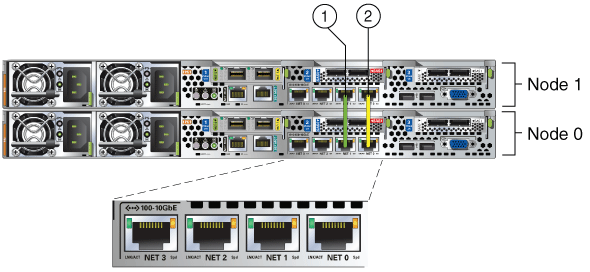
Oracle Database ApplianceモデルX3-2、X4-2およびX5-2には、1つまたは2つのストレージ・シェルフを同梱できます。後から2つめのシェルフを取得して、ストレージ容量を2倍にできます。ご使用のOracle Database Applianceに(初期設置時または後で設置する場合のいずれも)ストレージ拡張シェルフがある場合は、項「ストレージ拡張シェルフの取付け」を参照してください。
はじめにOracle Database Applianceにストレージ・シェルフを1つのみ設置してデプロイした場合は、データベースまたはアプリケーションを停止することなく、いつでもストレージ拡張シェルフを追加できます。
ストレージ拡張シェルフが出荷時に設置済だったか、Oracle Database Applianceのデプロイメント後に追加されたかに関係なく、設置してシェルフを配線するには次の2つのタスクを実行します。
ストレージ拡張シェルフを設置するには:
ストレージ拡張シェルフは、可能な場合はOracle Database Applianceの下に、それ以外の場合は添付のケーブルを接続できるよう、物理的に近い場所に配置します。
|
注意: ストレージ拡張シェルフは通常、Oracle Database Applianceの下部の、ストレージ・シェルフの下に設置されます。しかし、ラックは通常、下から上へプロビジョニングされる必要があるので、空きがない場合があります。このような場合、システム全体をラックに再配置するのを避けるには、ストレージ拡張シェルフをサーバー・ノードの上に配置します。あるいは、別の隣接するラックに配置してもかまいません。 |
ストレージ拡張シェルフは、元のストレージ・シェルフとまったく同じ方法で設置します。Oracle Database Applianceへのオプション・コンポーネントの設置の詳細は、『Oracle Database Applianceオーナーズ・ガイド』の第4章、オプション・コンポーネントの設置に関する項を参照してください。
「ストレージ拡張シェルフの配線」の説明またはOracle Database Applianceのセットアップ・ポスターに従い、添付のケーブルを取り付けます。
|
注意: データベースが既存するOracle Database Applianceにストレージ拡張シェルフを追加したときに、誤って接続すると、データ損失を招く可能性があります。 |
「電源コードの取付けとコンポーネントの初期化」の説明のとおりに、添付の電源コードを取り付けます。
|
注意: ストレージ拡張シェルフは、初期設定時に設置したものであろうと、後から追加したものであろうと、Oracle Database Applianceから取り外さないことをお薦めします。 |
図3-4と図3-5に、Oracle Database Applianceのストレージ拡張シェルフに必要なケーブルを差し込む方法を示します。参考までに、図には2つのノードおよび元のストレージ・シェルフ用のケーブルが記載されています。
色を区別できる場合は、各ケーブルの端にあるラベルの色と、次の図に示されている色付き線を一致させます。また、ケーブルの色と、ソケット識別ラベルの背景色を一致させることもできます。
色分けを使用できない場合は、表3-2で説明されている注釈番号を使用してストレージ拡張シェルフの配線を完了します。終端が同じケーブルはすべて交換可能であるため、色分けを無視しても問題ありません。
図3-4 Oracle Database Appliance X5-2のストレージ拡張シェルフのケーブル
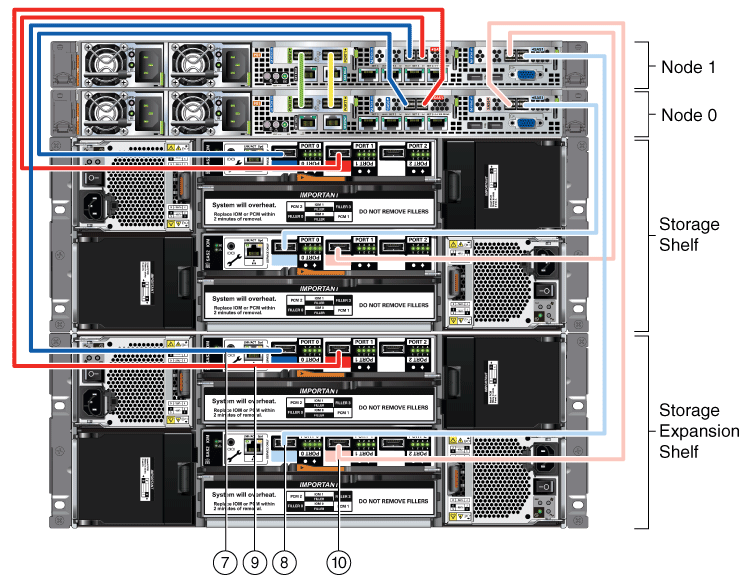
図3-5 Oracle Database Appliance X3-2およびX4-2のストレージ拡張シェルフのケーブル
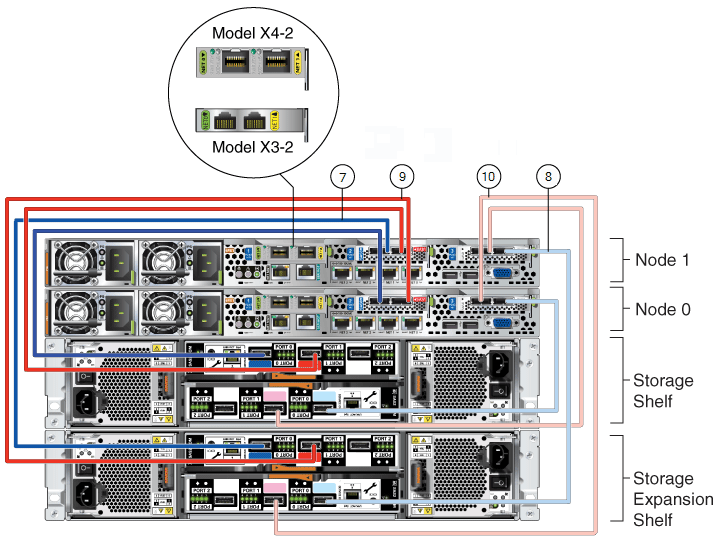
図3-4と図3-5の注釈番号および表3-2の説明に示されているケーブルは、出荷される各Oracle Database Applianceストレージ拡張シェルフに同梱されています。これらのケーブルはすべて黒ですが、各端に色付きラベルが付いており、説明におけるケーブルの色の参照および背面パネルのラベルの色と一致します。
|
注意: 各ノードの背面パネルには、3つのPCIeジェネレーション3ターミナル・スロットがあり、各スロットには2つのソケットがあります。PCIeスロットには"X PCIe3"というラベルが付いています。"X"はPCIeスロット番号です。表3-2では、これらのスロットをPCIeスロット1、PCIeスロット2およびPCIeスロット3と識別し、左から右に向かってラベルの番号と一致しています。ストレージ拡張シェルフの背面パネルには、2つのIOモジュールが上下に配置されています。各IOモジュールには、3つのポートがあり、0、1および2と番号が付いています。表3-2では、これらのポートを上部ポートまたは下部ポートと識別し、それぞれ上部IOモジュールのポートと下部IOモジュールのポートに対応します。 |
表3-2 Oracle Database Applianceストレージ拡張シェルフの配線用注釈の説明
| 図3-4と図3-5の注釈番号 | 説明 |
|---|---|
|
7 |
ダークブルーのSASケーブル:
|
|
8 |
ライトブルーのSASケーブル:
|
|
9 |
ダークレッドのSASケーブル:
|
|
10 |
ライトレッドのSASケーブル:
|
|
注意: システム配線時、「SERVICE ONLY」とラベル付けされたI/Oモジュールのイーサネット・ポートに、ケーブルを接続しないでください。これらのポートは、サービス・エンジニアのみが使用します。 |
|
関連項目: 提供されるケーブル管理アームとの配線の詳細は、『Oracle Database Applianceオーナーズ・ガイド』を参照してください。 |
Oracle Database Applianceには、モニターやキーボードなど、人間とのやり取りに使用するデバイスが装備されていません。(ネットワーク経由ではなく)直接ログインするには、ノード0でのみ、グラフィックス・カード・ポートにモニターを、USBポートにキーボードとマウスを取り付けます。次の図で、キーボードとマウスの入力については注釈1を、モニター入力については注釈2を参照してください。図3-6はOracle Database ApplianceのモデルX3-2とX4-2を示します。Oracle Database Appliance X5-2の背面パネルは若干異なりますが、周辺機器の接続はX3-2およびX4-2と同じです。図3-7はOracle Database Appliance Version 1を示しています。
図3-7 Oracle Database Applianceバージョン1の周辺機器の接続(ノード0)
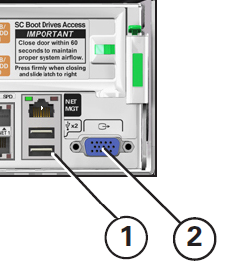
Oracle Database Applianceに初めて電源を投入する準備として、必要なすべての電源コード(モデルとオプションによって異なる)を接続し、正常に初期化されたことを確認する必要があります。その後、プロセス・サーバー・ノードのスイッチを入れるとシステムを起動できます。
これらの2つのタスクについて、次の項に説明します。
図3-8と図3-9および表3-3の注釈に従い、添付の電源コードを外部ストレージを使用するOracle Database Applianceモデルに差し込みます。電源コードを差し込む前に、電力を供給する電気コンセントが接地されていることを確認します。
図3-9 Oracle Database Appliance X4-2およびX3-2での電源コードの接続
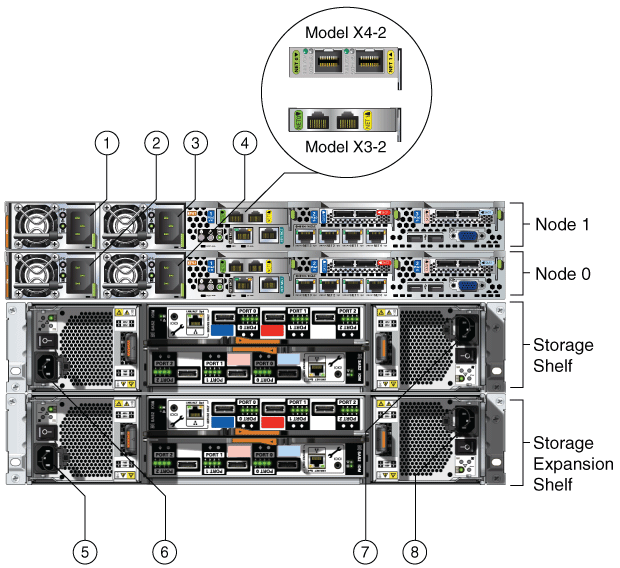
AC回路を1つのみ使用する場合は、各コンポーネントの両方の電源コードをその回路に接続します。ただし、N+1の電源の冗長性を維持するには、2つの異なるAC回路を使用します。次に、両方のノードとストレージ・シェルフについて、各AC回路から各コンポーネントに1本の電源コードを接続します。前述の図において注釈に示された推奨の電源接続は、次の表を参照してください(2つの異なるAC回路はAC1およびAC2で示されています)。
|
注意: 電源ケーブルを差し込む前に、ストレージ・シェルフの電源装置のオン/オフ・スイッチがオフの位置にあることを確認します。ストレージ拡張シェルフが設置されている場合は、両方のストレージ・シェルフの電源装置のスイッチがオフの位置にあることを確認します。 |
表3-3 ストレージ・シェルフを使用するOracle Database Applianceの電源コードの接続
| 図3-8と図3-9の注釈番号 | コンポーネント | AC回路 |
|---|---|---|
|
1 |
ノード1 |
AC1 |
|
2 |
ノード0 |
AC1 |
|
3 |
ノード1 |
AC2 |
|
4 |
ノード0 |
AC2 |
|
5 |
ストレージ拡張シェルフ(単一ストレージ・シェルフの実装の場合は不要) |
AC1 |
|
6 |
ストレージ・シェルフ |
AC1 |
|
7 |
ストレージ・シェルフ |
AC2 |
|
8 |
ストレージ拡張シェルフ(単一ストレージ・シェルフの実装の場合は不要) |
AC2 |
Oracle Database Applianceバージョン1のハードウェアでは、各ノードに1つの電源ソケットしかありません。電源ソケットは、背面パネルの左下隅にあります。電源コードを差し込む前に、電力を供給する電気コンセントが接地されていることを確認します。
|
関連項目: 提供されるケーブル管理アームとの配線の詳細は、『Oracle Databaseオーナーズ・ガイド』を参照してください。 |
次の手順に進む前に、必要なすべての電源ケーブルがOracle Database Applianceノードとストレージ・シェルフの一方または両方(システムに含まれている場合)に接続されていることを確認してください。
|
注意: 電源コードを接続するとすぐにファンが回転し、前面パネルのLEDの点滅が始まるかまたは点灯するため、2つのノードが稼働していることを確認できます。しかし、システム・プロセッサを正しく起動するには、この項の手順を完了する必要があります。 |
ストレージ・シェルフが接続されている場合は、各ストレージ・シェルフの電源のオン/オフ・スイッチをオンの位置に入れます。
各ストレージ・シェルフには、電源スイッチが2つ(背面パネルの右側と左側に1つずつ)あります。
ディスクの初期化が始まり、これには数分かかる場合があります。
|
注意: ストレージ・シェルフが完全に初期化される(シェルフの緑色のLEDとノードのシステム・プロセッサ(SP)が常時点灯している状態になる)までは、サーバー・ノードに主電源を投入しないでください。 |
サーバー・ノードおよびストレージ・シェルフ(接続されている場合)の初期化手順が完了するまで待機します。ノード前面にある緑色のシステム・プロセッサ(SP)LEDの点滅が終わり、点灯すると、初期化が完了したことが分かります。次の図の注釈1(1番目の図はOracle Database Applianceバージョン1の前面パネル、2番目の図はその他すべてのモデルの前面パネルを示します)を参照してください。
図3-10 Oracle Database ApplianceモデルX3-2、X4-2およびX5-2の前面: 電源パネル

図3-11 Oracle Database Applianceバージョン1の前面: 電源パネル
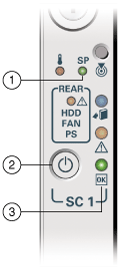
両方のノードが初期化されたら、各ノードで次の手順を実行します。
ノードの前面パネルにある電源凹型ボタン(前述の図における注釈2を参照)を押します。
ノードの前面パネルにある緑色の電源OK LED (前述の図の注釈3を参照)が点滅をやめて常時点灯になるまで数分待ちます。
|
注意: 電源ボタン(前述の図の注釈2を参照)を何度も押さないでください。 |
両方のシステム・ノードの前面にある緑色の電源OK LED (図3-10の注釈3を参照)が常時点灯になるとすぐに、Oracle Database Applianceを使用できる状態になります。
Oracle Database Appliance X4-2で初めて電源を投入すると、各ノードで短いスクリプトが実行されます。接続済のキーボードを使用して、スクリプトがローカル・モニターに表示する質問に答えてください。
|
注意: 上に述べたことは、Oracle Database Appliance X4-2でのみ有効です。Oracle Database Appliance X5-2に初めて電源を投入すると、インターコネクトに基づいて自動的にパブリック・ネットワーク・インタフェースが定義されます。Oracle Database Appliance X5-2では、InfiniBandカードが使用されている場合、インターコネクトにInfiniBandネットワークが使用されます。InfiniBandカードが10GbE SFP+ (ファイバー)カードに置き換えられている場合、基板に搭載されている10GBase-T (銅線)ポートがインターコネクトに使用されます。InfiniBandカードが10GbE SFP+ (ファイバー)カードに置き換えられている場合のインターコネクト配線手順については、図3-3を参照してください。 |
最初に、次に応答することによって、システムのパブリック接続タイプを定義します。
Do you want to use Fiber or Copper card for public network? Please Choose [C]opper or [F]iber.
銅線ベースのパブリック・ネットワークに接続する場合は、Cを入力します。ファイバーベースのパブリック・ネットワークに接続する場合は、Fを入力します。次にスクリプトによって、選択の確認が促されます。
誤りがあったり、パブリック・ネットワークの選択を後で変更する必要がある場合は、スクリプト/opt/oracle/oak/lib/setupX4network.plを両方のノードでrootユーザーとして実行することによってシステムを再構成します。
|
警告: すでにエンドユーザー・バンドル(ベア・メタル・インストールの場合)またはODA_BASEテンプレート(仮装化プラットフォーム・インストールの場合)をデプロイ済の場合、これらのソフトウェアを、setupX4network.plプロシージャの実行後に再デプロイする必要があります。 |
Oracle Database Applianceをオペレーティング・システムとは切り離して管理するように、Oracle Integrated Lights Out Manager (Oracle ILOM)を構成します。
これは必須ではありませんが、Oracle ILOMによってOracle Database Applianceの再起動およびトラブルシューティングの代替方法が提供されます。
Oracle ILOMを構成するには、次のものが必要です。
2つのノードそれぞれの名前およびIPアドレス
Oracle ILOMのデフォルト・パスワードを置換するパスワード
割り当てられたネットマスクによる管理ネットワークへのアクセス
Oracle Database Applianceの各ノードからノードのNET MGTポートを使用して管理ネットワークに接続されているイーサネット・ケーブル
デフォルト構成では、Oracle ILOMのDynamic Host Configuration Protocol (DHCP)が有効になっており、DHCPサーバーによってネットワーク設定が各ノードに自動的に割り当てられます。DHCPサーバーによってノードに割り当てられるIPアドレスまたはホスト名を決定するには、DHCPサーバーとともに用意されているネットワーク・ツールを使用します。
DHCPを使用しない場合は、Oracle Database Appliance Managerコンフィギュレータのカスタム・オプションを使用して、データベースのデプロイ時にIPアドレスおよびホスト名をOracle ILOMに割り当てます。
|
関連項目: ご使用のプラットフォーム上でILOM用に使用するポートの詳細は、『Oracle Database Applianceオーナーズ・ガイド』の第2章「Oracle Database Applianceの概要」を参照してください。 |
Oracle ILOMに接続するには、次の2つの方法のいずれかを使用します。
次の手順に従って、Webインタフェースを使用してログインします。
次の手順に従って、コマンドライン・インタフェース(CLI)を使用してログインします。
クライアント・システムを使用して、コマンドラインに次のコマンドを入力することでSecure Shell (SSH)接続を確立します。
ssh -l root sp_ip_address
sp_ip_addressは、DHCPによって割り当てられたIPアドレスです。
デフォルト・ユーザー名rootおよびデフォルト・パスワードchangemeを入力します。
Oracle ILOM CLIのプロンプトが表示されます。
|
関連項目: Oracle ILOMの詳細は、Oracle Integrated Lights Out Managerのドキュメント・ライブラリ(http://docs.oracle.com/cd/E19860-01/index.html)を参照してください。 |
ネットワーク全体のOracle Database Applianceのデプロイメントを管理するには、初期ネットワーク接続を構成する必要があります。このネットワークを使用して、デプロイメント・ソフトウェアをOracle Database Applianceに転送します。
Oracle Database Applianceに物理的にアクセス可能な場合、システムに接続しているUSBストレージにデプロイメント・ソフトウェアをダウンロードできます(この場合、初期ネットワークは不要です)。
|
注意: この初期ネットワーク構成は、最終イメージのデプロイ時に置換されます。 |
root(パスワードはwelcome1)でログインします。Oracle Database Appliance仮想化プラットフォームでネットワークを構成している場合は、Dom0にログインしてこの手順を完了します。
仮想化プラットフォーム・デプロイメントを計画している場合を除き、1台以上のストレージ・シェルフが接続されたOracle Database Applianceでは、ケーブルの妥当性チェックを実行してからその他のアクションを実行することをお薦めします。(仮想化プラットフォームのインストールの場合、第4章に記載されているようにシステムをデプロイした後でこのチェックが実行されます)。この確認は、oakcli validate -c storageTopologyコマンドを実行して行います。
コマンドoakcli configure firstnetを実行して初期ネットワークを構成します。
必要な値の一部について、この章の最初の項にあるワークシートで収集したデータの参照が必要となる可能性があります。最初のプロンプトでデフォルト値を受け入れることによってグローバル・オプションを使用してから、残りのプロンプトに必要なデータを入力します。プロンプトの最後の大カッコに表示されるデフォルト値を受け入れるには、何も入力する必要はありません。
次の例は、この対話の主要な部分が示されていますが、詳細についてはOracle Database Applianceのモデルによって異なる場合があります。この例では、デフォルト値が常に選択され、コマンドの実行時に指定する必要がある値はイタリック・フォントで示されています。
oakcli configure firstnet Configure the network for the node(s)(local, global) [global]: The network configuration for both nodes: Domain Name:your organization domain nameDNS Server(s): Primary Dns Server:your primary DNS serverSecondary Dns Server: your secondary DNS server Tertiary Dns Server: your tertiary DNS server Node Name Host Name 0your Node 0 host name1your Node 1 host nameChoose the network interface to configure (net1, net2, net3, net4) [net1]: Configure DHCP on net1 (yes/no) [no]: You have chosen static configuration on net1 Enter the IP address for net1 on Node 0:your Node 0 IP addressEnter the IP address for net1 on Node 1:your Node 1 IP addressNetmask for net1:your netmaskGateway Address for net1 [<Gateway IP>]: Plumbing the IPs now on Node 0 … :::::::::::::::::::::::::::::::::::::::::::::::::: Plumbing the IPs now on Node 1 … ::::::::::::::::::::::::::::::::::::::::::::::::::
前述の例では、net1ゲートウェイ・アドレスのプロンプトにデフォルト値が<Gateway IP>として示されています。このゲートウェイ・アドレスは、それまでの入力からの値を使用して導出されます。導出されたアドレスとは異なる特定のアドレスをネットワーク管理者が指定していないかぎり、この値を受け入れる必要があります。
Oracle Database Applianceのデプロイ前に、第4章に記載されているように、インストール済のOracle Appliance Managerソフトウェアのバージョンを最新のものにしておく必要があります。次のコマンドを実行して、インストール済のバージョンを検索します。
oakcli show version
ご使用のバージョンが12.1.2.3.0であることを確認してください。旧バージョンの場合は、最新バージョンでシステムを再イメージ化する方法の詳細について、My Oracle Supportノート888888.1 (https://support.oracle.com/CSP/main/article?cmd=show&type=NOT&id=888888.1)を参照してください。